winsxs是什么文件?
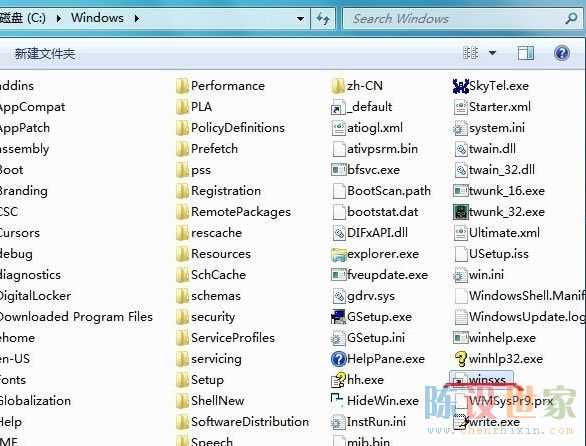
很多粉丝说C:\Windows\winsxs文件夹下有很多的系统文件,占用空间达5G之多。相信很多网友都是想删除这个文件然后可以腾出更多的空间!
那么winsxs这个文件可以删除吗?我们先一起了解一下winsxs这个是什么样的文件夹,因为很多人还不知道这个文件夹,所以还不知道能不能删除呢?一起跟小编看一下吧!
WINSXS里面的文件都是系统必要文件,所以不能删,里面有极大部分的文件都与system32文件夹中的重复,当然你不用担心占磁盘空间的问题,因为重复的文件都是占用一份文件的空间的,保证在一份文件缺失的情况下,还有另一份顶着。另外,其余不重复的文件就是WINSXS特有的文件啦,也是系统必须的,且只会占一点点的空间。
所以小编建议大家不要删除这个文件噢!
如果您真的很想删除,那就开始来学一下怎么优化winsxs,对您的C盘进行大瘦身吧(新手不要操作噢)
(1).不知道大家注意过没有,在Vista和Windows7系统盘的Windows目录下,有一个名为winsxs的文件夹,对于整个Windows目录来说,这个文件夹就占用了其一半多的体积(近3GB)不但如此,随着系统使用时间的不断延长,winsxs文件夹的体积还会变得更大,我的现在已经4G多了,
(2).这真是一块“赘肉”呀!想想看吧!对于系统盘空间本来就不很富裕的朋友来说,这快“赘肉”难免会拖慢系统的运行速度。如果仅仅是因为这个原因,就对硬盘重新分区以让系统盘的空间变得更大,接着重装系统,这也实在是太麻烦了!其实,我们可以采取一个更简单的方法,将winsxs这一块“赘肉”扔到其他硬盘分区下,为系统盘腾出更大的未用空间从而让系统跑得更快。下面,笔者就以Windows 7为例子,给大家介绍一下具体的操作步骤。
(3).Tips:
winsxs文件夹的作用
winsxs是Vista/Windows7的Windows目录下一个非常重要的文件夹,该文件夹里边有很多重要的组件,版本也很复杂,为了保证Windows的正常运行,里面的文件是不可删除的,这些文件夹支撑着mscorwks.dll,没有它们nmscorwks也无法加载。如果强行删除后,可能只能以安全模式能勉强进入Windows,Windows也就“挂”了。
(4).具体的操作步骤
第一步:建立链接。先从http://technet.microsoft.com/zh-cn/bb897556.aspx下载“PendMoves和 MoveFile"!
然后将下载的名为”PendMoves“的ZIP格式压缩包解压到“X:\Windows\System32"目录下(X是系统盘,下同);
再右键单击菜单“开始-所有程序-附件-命令提示符”以管理员身份运行,打开”命令提示符“窗口;最后窗口的光标处依次执行以下两条命令(每输入一条命令都要按下回车键,下同)
cd c:\windows
mklink /D winsxs.link winsxs.moved
Tips:
因为以管理员身份运行,打开时默认路径为X:\Windows\System32,所以需要重新定位到Windows文件夹,使用cd..返回上级目录也可以
DOS命令”mklink /D winsxs.link winsxs.moved”的含义是建立一个指向winsxs.moved的名为winsxs.link的目录链接。
第二步:获取对winsxs文件夹的完全控制权限。双击桌面的“计算机”图标,依次定位到“X:\Windows”目录下;接着右击该目录下的”winsxs“文件夹,选择”属性“,打开”winsxs属性“的对话框的”安全“选项卡并单击该选项卡的”高级“按钮,然后在新弹出的”winsxs的高级安全设置“对话框中切换到”所有者“选项卡并单击该选项卡的”编辑“按钮;再在弹出的对话框中选中”Administrators“选项并勾选”替换子容器和对象的所有者“复选框,最后单击”确定“按钮即可。
大家要知道的是,在执行命令之前,还需要对权限进行设置,不然等下会提示Error:5!
第三步:重命名和复制文件。执行完第一步操作中的两条DOS命令后,接着在“命令提示符”窗口光标处依次执行以下两条命令:
movefile X:\Windows\winsxs X:\Windows\winsxs.moved
movefile X:\Windows\winsxs.link X:\Windows\winsxs
Tips:
这两条DOS命令的含义分别是:将“X:\Windows”目录下的“winsxs”文件夹重命名为“winsxs.moved”、将“X:\Windows”目录下的“winsxs.link”重命名为winsxs。
完成文件夹及文件的重命名工作后,接着重新启动系统,再将“X:\Windows”目录下的“winsxs.moved”文件夹下的所有内容复制到系统盘以外某个硬盘分区的“Windows、winsxs”目录下(如“D:\Windows\winsxs”)即可。
重启后,文件名就更改好了:
第四步:建立关联及删除“winsxs.moved”文件夹。再一次以管理员身份运行Cmd,然后在光标处依次执行以下三条命令:
cd..
rmdir winsxs
mklink /D winsxs D:\windows\winsxs
后两条DOS命令的含义是:删除“X:\Windows”目录下名为“winsxs”的链接,然后在新建一个与之同名的链接,指向“D:\windows\winsxs“目录下。
完成指向“D:\windows\winsxs“目录的名为”winsxs“的新链接的创建工作后,接着再重启系统,最后将”X:\Windows“目录下的名为”winsxs.moved“的文件夹删除就可以了。
赘肉“winsxs文件夹扔到系统盘以外的其他分区下,从而为系统盘腾出更大的未用空间,Windows 7能够跑得更快这当然是理所当然的事情了。有此需要的朋友不妨一试。
(5).winsxs文件夹如果被删除了怎么恢复
如果不小心把winsxs删除了,可以这样恢复,拿个系统盘然后在开始运行栏里输入sfc /scannow就可以进行修复!
C盘,winsxs
《魔兽世界》大逃杀!60人新游玩模式《强袭风暴》3月21日上线
暴雪近日发布了《魔兽世界》10.2.6 更新内容,新游玩模式《强袭风暴》即将于3月21 日在亚服上线,届时玩家将前往阿拉希高地展开一场 60 人大逃杀对战。
艾泽拉斯的冒险者已经征服了艾泽拉斯的大地及遥远的彼岸。他们在对抗世界上最致命的敌人时展现出过人的手腕,并且成功阻止终结宇宙等级的威胁。当他们在为即将于《魔兽世界》资料片《地心之战》中来袭的萨拉塔斯势力做战斗准备时,他们还需要在熟悉的阿拉希高地面对一个全新的敌人──那就是彼此。在《巨龙崛起》10.2.6 更新的《强袭风暴》中,玩家将会进入一个全新的海盗主题大逃杀式限时活动,其中包含极高的风险和史诗级的奖励。
《强袭风暴》不是普通的战场,作为一个独立于主游戏之外的活动,玩家可以用大逃杀的风格来体验《魔兽世界》,不分职业、不分装备(除了你在赛局中捡到的),光是技巧和战略的强弱之分就能决定出谁才是能坚持到最后的赢家。本次活动将会开放单人和双人模式,玩家在加入海盗主题的预赛大厅区域前,可以从强袭风暴角色画面新增好友。游玩游戏将可以累计名望轨迹,《巨龙崛起》和《魔兽世界:巫妖王之怒 经典版》的玩家都可以获得奖励。
更新日志
- 中国武警男声合唱团《辉煌之声1天路》[DTS-WAV分轨]
- 紫薇《旧曲新韵》[320K/MP3][175.29MB]
- 紫薇《旧曲新韵》[FLAC/分轨][550.18MB]
- 周深《反深代词》[先听版][320K/MP3][72.71MB]
- 李佳薇.2024-会发光的【黑籁音乐】【FLAC分轨】
- 后弦.2012-很有爱【天浩盛世】【WAV+CUE】
- 林俊吉.2012-将你惜命命【美华】【WAV+CUE】
- 晓雅《分享》DTS-WAV
- 黑鸭子2008-飞歌[首版][WAV+CUE]
- 黄乙玲1989-水泼落地难收回[日本天龙版][WAV+CUE]
- 周深《反深代词》[先听版][FLAC/分轨][310.97MB]
- 姜育恒1984《什么时候·串起又散落》台湾复刻版[WAV+CUE][1G]
- 那英《如今》引进版[WAV+CUE][1G]
- 蔡幸娟.1991-真的让我爱你吗【飞碟】【WAV+CUE】
- 群星.2024-好团圆电视剧原声带【TME】【FLAC分轨】
